画像(1)▼AutoCADでの作図例↓
↓
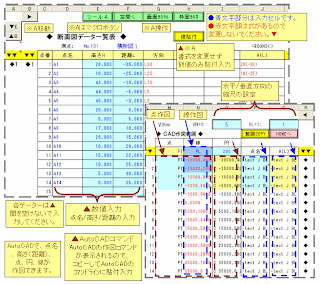
↓
画像(2)▼AutoCADでの作図例↓
↓
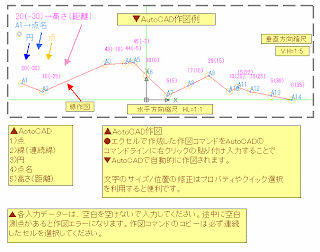
↓
↓
▼1031▼↓
AutoCADで横断図↓
エクセルの活用↓
↓
AutoCADで横断図が作図できるエクセルファイル↓
↓
▼エクセルでAutoCADの作図コマンドの作成ができるエクセルファイルを作成したので紹介します。↓
↓
1)AotoCAD作図・・・エクセルで作成した作図コマンドをAutoCADのコマンドラインに右クリックの貼り付け入力することで、AutoCADで自動的に作図されます。↓
↓
2)数値入力・・・点名や基点からの高さ/距離の値を表に入力します(左は-で右は+)。各測点データーの入力は、空白行無しで入力してください。途中に空白測点があると作図エラーになります。作図コマンドのコピーは必ず連続したセルを選択してください。各データーの選択は間を空けないで指定してください。↓
↓
3)文字のサイズ/位置の修正はプロパティやクイック選択を利用すると便利です。↓
↓
4)自動的にAutoCADの作図コマンドが作成されるので、エクセルで作成した作図コマンドをAutoCADのコマンドラインに右クリックの貼り付け入力してください。↓
↓
1)点↓
2)線(連続線)↓
3)円↓
4)点名↓
5)高さ(距離)↓
↓
次のリンクでエクセルファイルのDLができます。↓
リンク▲【8oudan1031.zip】のDLサイト↓
↓
但し、本ファイルの使用に関して生じたエラーや損害に対して、管理人は一切その責任を負いません。あくまでの、利用者の自己責任の下に本ファイルを使用してください。↓
DLファイルは圧縮されているので、解凍して利用してください。↓
↓
1031▲↓
↓
↓
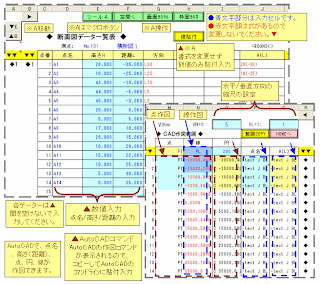
↓
画像(2)▼AutoCADでの作図例↓
↓
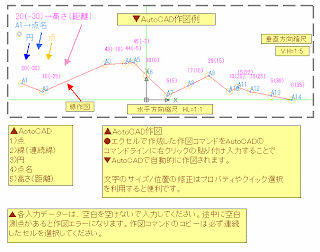
↓
↓
▼1031▼↓
AutoCADで横断図↓
エクセルの活用↓
↓
AutoCADで横断図が作図できるエクセルファイル↓
↓
▼エクセルでAutoCADの作図コマンドの作成ができるエクセルファイルを作成したので紹介します。↓
↓
1)AotoCAD作図・・・エクセルで作成した作図コマンドをAutoCADのコマンドラインに右クリックの貼り付け入力することで、AutoCADで自動的に作図されます。↓
↓
2)数値入力・・・点名や基点からの高さ/距離の値を表に入力します(左は-で右は+)。各測点データーの入力は、空白行無しで入力してください。途中に空白測点があると作図エラーになります。作図コマンドのコピーは必ず連続したセルを選択してください。各データーの選択は間を空けないで指定してください。↓
↓
3)文字のサイズ/位置の修正はプロパティやクイック選択を利用すると便利です。↓
↓
4)自動的にAutoCADの作図コマンドが作成されるので、エクセルで作成した作図コマンドをAutoCADのコマンドラインに右クリックの貼り付け入力してください。↓
↓
1)点↓
2)線(連続線)↓
3)円↓
4)点名↓
5)高さ(距離)↓
↓
次のリンクでエクセルファイルのDLができます。↓
リンク▲【8oudan1031.zip】のDLサイト↓
↓
但し、本ファイルの使用に関して生じたエラーや損害に対して、管理人は一切その責任を負いません。あくまでの、利用者の自己責任の下に本ファイルを使用してください。↓
DLファイルは圧縮されているので、解凍して利用してください。↓
↓
1031▲↓
↓















※コメント投稿者のブログIDはブログ作成者のみに通知されます